ubuntu安装SVN
1.确认是否已安装
svn
以下显示是已安装:

2.卸载
sudo apt-get remove —purge subversion
3.更新安装库:
sudo apt-get update
4.开始安装:
sudo apt-get install subversion
5.创建SVN库:
创建home下的svn文件夹
sudo mkdir /home/svn
创建SVN下的repository文件夹
sudo mkdir /home/svn/repository
更改repository的权限(第一次搭建没有赋予权限,客户端访问服务器被拒绝)
sudo chmod -R 777 /home/svn/repository
创建版本库
sudo svnadmin create /home/svn/repository
进入svn 的conf文件夹下
然后对db进行权限设置
sudo chmod -R 777 db
设置访问权限:需要对conf文件夹下的文件进行修改

(1)修改配置文件conf/svnserve.conf
sudo vim /home/svn/repository/conf/svnserve.conf
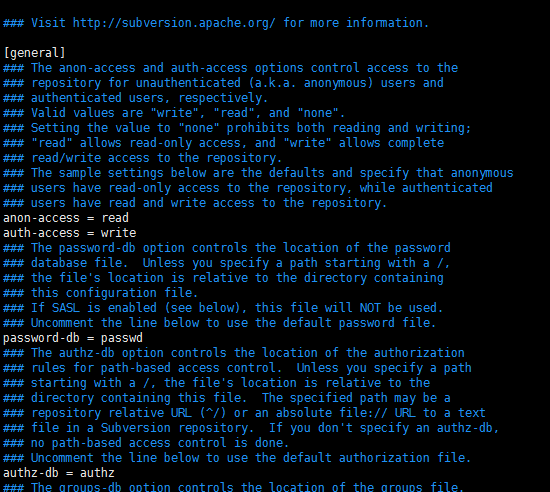
#匿名用户可读
anon-access = read(可改成none,即不可读)
#权限用户可写
auth-access = write
#密码文件为passwd
password-db = passwd
#权限文件为authz
authz-db = authz
(新版本都文件都有只需去掉前面的#,并且顶格,不然可能会报错)
(2)添加访问用户passwd
sudo vim /home/svn/repository/conf/passwd
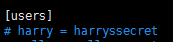
zhujuebinit=123456
(3)设置用户权限authz
sudo vim /home/svn/repository/conf/authz
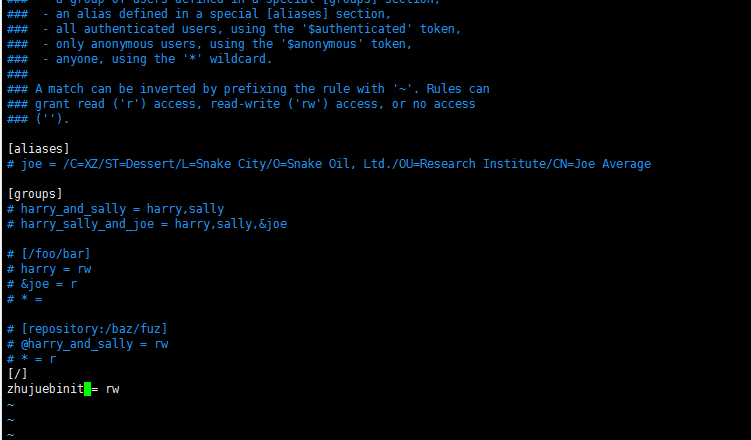
[/]
zhujuebin = rw
6.启动服务
(1)启动服务
svnserve -d -r /home/svn
(-d:表示在后台运行 ,-r:指定服务器的根目录)
(2)用如下命令查看svnserve是否已经运行
ps aux | grep svnserve

(表示服务器已经在后台运行了,这个时候我没就可通过svn://服务器ip/repository从svn客户端访问服务器了)
(3)停止服务
killall svnserve





























还没有评论,来说两句吧...